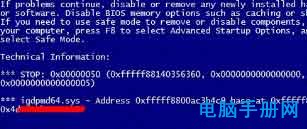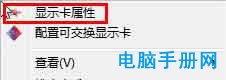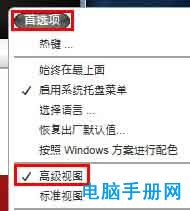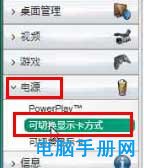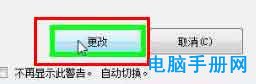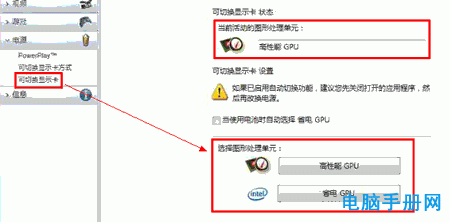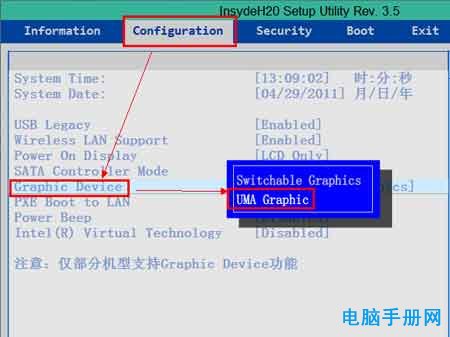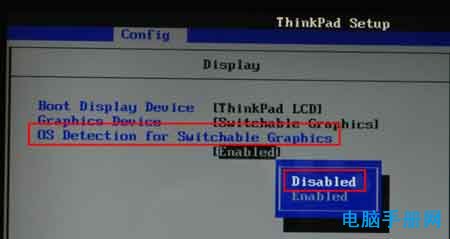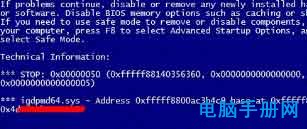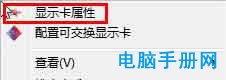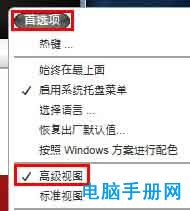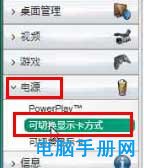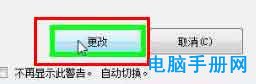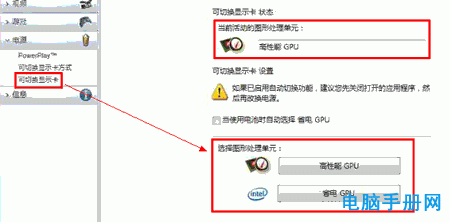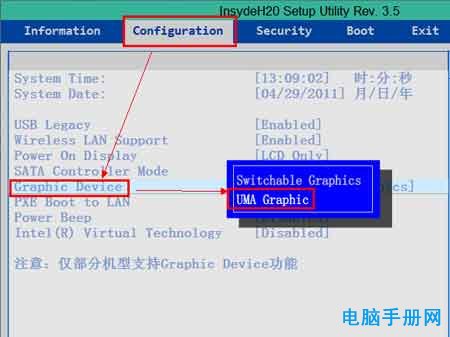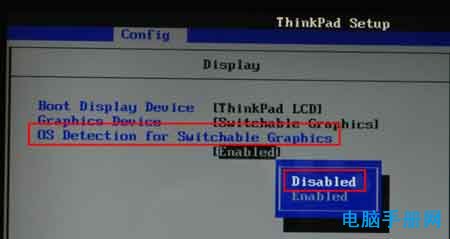使用筆記本在更新系統文件或打被後打開IE浏覽器電腦出現藍屏並且藍屏代碼為x和igdpmdsys等信息(如下圖)此問題可能與安裝的KB系統補丁有關
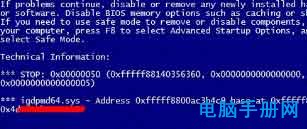
參考下面四種方法來解決最後一種方法僅適合聯想筆記本電腦
第一種方法手動卸載KB系統補丁
點“開始>設置>控制面板”雙擊“添加/刪除程序”然後選中“顯示更新”項(如下圖)然後拉滾動條找到KB系統補丁點擊選中後點右邊的“刪除”按鈕即可卸載KB系統補丁再重啟筆記本即可

第二種方法使用非IE內核的浏覽器如谷歌chrome浏覽器或火狐浏覽器
第三種方法手動設置為獨顯高性能工作或集顯省電模式工作
第三種方法手動設置為獨顯高性能工作或集顯省電模式工作
步驟桌面鼠標右鍵選擇“顯示卡屬性”如下圖
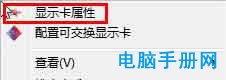
步驟點擊“首選項”選擇“高級視圖”
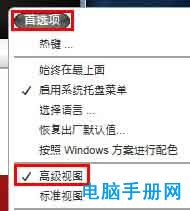
步驟選擇“電源”選項選擇“可切換顯示卡方式”
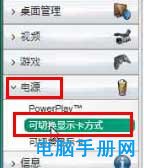
步驟選擇“手動或根據電源選擇圖形處理器”

步驟點擊“更改”進行切換
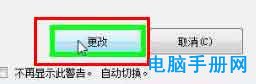
步驟點擊“可切換顯示卡”來手動選擇使用“高性能GPU”獨顯工作或使用“省電GPU”集顯工作然後點下邊的“應用”按鈕
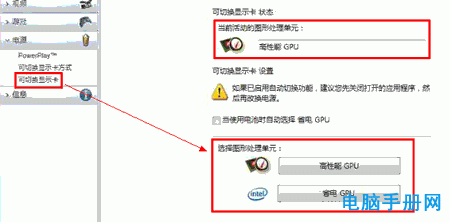
第四種方法在BIOS中設置讓本本只使用集成顯示卡
第四種方法在BIOS中設置讓本本只使用集成顯示卡
(一)對於Idea筆記本
開機logo處按F進入BIOS
將[configuration]>[Graphic Device]設置為[UMA Graphic](如下圖)
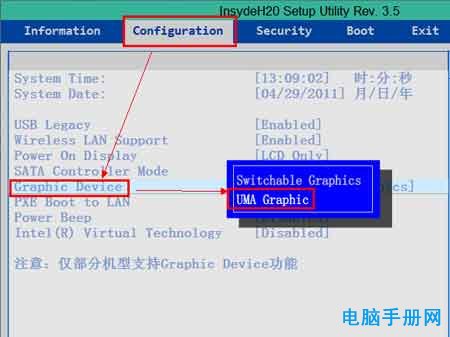
(二)對於ThinkPad筆記本
開機按F進入BIOS設置界面選擇[CONFIG]>[Display]>[Graphics Device]設置為[Integrated Graphics](如圖一)

圖一
然後選擇【CONFIG】>【Display】>【OS Detection for Switchable Graphics】設置為【Disable】](如圖二)
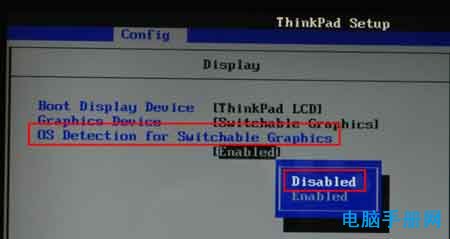
From:http://tw.wingwit.com/Article/Common/201311/7024.html